Kad pēdējo reizi jūsu Wi-Fi izkrita ? Tas varētu būt vakar vakarā. Faktiski šajās dienās Wi-Fi bieži izkrīt . Tas notiek ar visiem neatkarīgi no pakalpojumu sniedzēja vai tīkla aprīkojuma. Ir daudz iemeslu, kāpēc tas notiek. Daži no tiem ir ārpus jūsu kontroles, piemēram, satiksmes sastrēgumi, sliktie laika apstākļi un jūsu atrašanās vieta. Bet daži cēloņi griežas ap jūsu mājas Wi-Fi tīklu , un tos var novērst.
Jūsu interneta pakalpojumu sniedzējs (ISP), iespējams, varēs novērst problēmas, kuras tas kontrolē. Ja esat abonējis pieredzējušu ISP, piemēram, BT , varat būt drošs, ka tas risinās šo problēmu ar lielu rūpību. Bet, ja jūsu BT Wi-Fi atkal izlaiž, problēmas var rasties no jūsu gala.
Labā ziņa ir tā, ka jūs varētu novērst problēmas, veicot dažas vienkāršas darbības, kas jums nemaksā neko citu kā tikai jūsu laiku. Šajā rokasgrāmatā mēs jums parādīsim vairākas DIY metodes, pat ja tas nav tehnika, tas atradīsies pārsteidzoši vienkāršs.
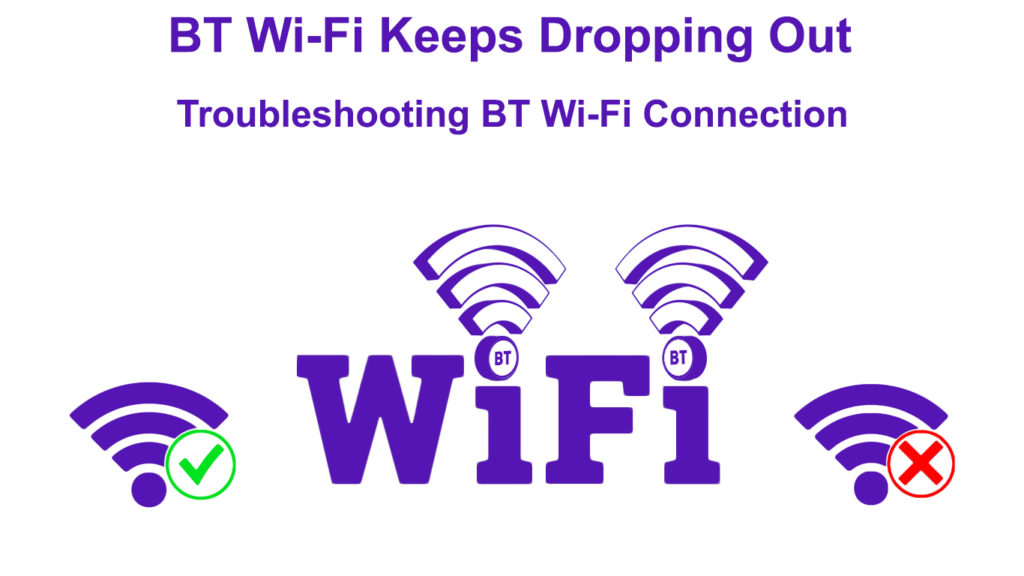
Kas ir BT?
BT ir BT grupas plc tirdzniecības nosaukums. Tas sākās kā Lielbritānijas publiskais telegrāfa uzņēmums 1846. gadā. Visā tās ilgajā vēsturē ir notikušas vairākas izmaiņas, taču tā palika valsts uzņēmums līdz 1984. gadam, kad tā tika iekļauta kā privāts uzņēmums.

Mūsdienās Londonā bāzētais daudznacionālais uzņēmums darbojas 180 valstīs, vienlaikus būdams lielākais tālruņu un interneta pakalpojumu sniedzējs.
Un šeit ir daži no visizplatītākajiem labojumiem, ja jūsu BT Wi-Fi turpina izkrist .
Atsāknējiet savu maršrutētāju
Tas var izskatīties tā, kā jūs veicat bezjēdzīgu uzdevumu, kad pārstartējat maršrutētāju, izslēdzot to un ieslēdzot . Bet rebootēšanas process no maršrutētāju programmatūras noņems iespējamās kļūdas.
Veiciet šīs vienkāršās darbības, lai pārstartētu maršrutētāju:
- Atrodiet maršrutētāja ieslēgšanas/izslēgšanas pogu un nospiediet to, lai to izslēgtu.
- Ja jūsu maršrutētājam tāda nav, vienkārši izvelciet visus kontaktdakšas, kas savienotas no maršrutētāja un uz maršrutētāju, ieskaitot barošanas spraudni, kas piestiprināta pie sienas kontaktligzdas.

- Atkārtoti savienojiet visu pēc 30 sekunžu gaidīšanas.
- Ieslēdziet visus slēdžus.
- Jūsu maršrutētājam vajadzētu automātiski restartēt, un interneta lukturi mirgos, lai norādītu uz tā gatavību.
- Pārbaudiet, vai jūsu Wi-Fi ir stingri savienots, vairs neatstājot.
Atiestatiet maršrutētāju uz rūpnīcas iestatījumiem
Ja atsāknēšana nedarbojas, jums, iespējams, nāksies atiestatīt maršrutētāju uz tā rūpnīcas iestatījumiem . Bet jums jāatceras, ka maršrutētāja atiestatīšana izdzēsīs visu, ko esat konfigurējis, piemēram, lietotājvārdus, paroles un citus pielāgojumus.
Lai atjaunotu maršrutētāju rūpnīcas noklusējuma iestatījumus, rīkojieties šādi:
- Meklējiet maršrutētāju aizmugures paneli, meklējiet atiestatīšanas pogu.
- Acīmredzamu iemeslu dēļ jūs nevarēsit redzēt pogu, jo tā parasti atrodas dziļā, šaurā caurumā.
- Lai sasniegtu pogu, varat izmantot tapu. Ja jums nav tapas, izmantojiet iztaisnotu papīra klipu, lai nospiestu un turētu pogu, līdz gaismas izslēdzas.
- Maršrutētājs tiks restartēts. Drīz interneta lukturi atgriezīsies, un jūsu maršrutētājs atgriezīsies sākotnējos rūpnīcas iestatījumos .
- Ja jums paveicas, jūsu BT Wi-Fi vajadzētu atgriezties normālā stāvoklī. Lai arī tas ir diezgan apgrūtinoši pārveidot dažādus iestatījumus, tas ir tā vērts, ja varat atjaunot stabilu Wi-Fi savienojumu.
Kā rūpnīcā atiestatīt bt mājas centru 5
Atrodiet labāko maršrutētāja izvietojumu
Ideālā gadījumā labākā pozīcija, lai novietotu savu Wi-Fi maršrutētāju, ir jūsu mājas vidū . Ievietojot to pa vidu, Wi-Fi signāls var sasniegt apkārtējos apgabalus vienādi. Tam obligāti jābūt mirušajam centram, jo šo pozīciju, iespējams, var piepildīt ar pastāvīgu struktūru, piemēram, stabu vai fiksētu skapi.

Ja jūs to nevarat novietot centrā, atrodiet vietu pietiekami tuvu, bet palieciet no šķēršļiem. Kamēr radio viļņi var iziet caur sienām, flīzēm, nodalījumiem, pīlāriem un skapjiem, šie obstrukcija stipri pasliktinās Wi-Fi signālu , it īpaši tur, kur jums ir metāliski materiāli.
Turklāt jums jāizvairās arī no maršrutētāja novietošanas pie citām elektroniskām ierīcēm, kas rada elektromagnētisko starojumu, kas var traucēt maršrutētāja pārraidīto Wi-Fi signālu.
Mainiet Wi-Fi frekvenci
Mūsdienās lielākajai daļai maršrutētāju ir divu joslu Wi-Fi . Iestatot maršrutētāju , jums tiks piešķirti divi Wi-Fi tīkli- 2,4 GHz un 5 GHz Wi-Fi .
2.4 GHz Wi-Fi tīkls
Tā ir visbiežāk izmantotā frekvences josla. To izmanto daudzas ierīces ar Wi-Fi-Ie iespējotām ierīcēm, ieskaitot sadzīves ierīces, piemēram, televizorus, Wi-Fi kameras , skaļruņus, mikroviļņu krāsni, ledusskapjus, trauku mazgājamās mašīnas, mazuļu monitorus un CCTV. Turklāt daudzi kaimiņu tīkli izmanto arī šo frekvenci, lai izveidotu savienojumu ar internetu, kas nozīmē, ka tas var viegli sastopams. Ja jūs saskaraties ar šo situāciju, vislabāk ir mainīties uz ātrāku 5 GHz frekvences joslu.
5 GHz Wi-Fi tīkls
Pārejot uz 5GHz Wi-Fi tīklu , jūs iegūsit spēcīgāku un ātrāku savienojumu, it īpaši īsākos attālumos. Turklāt tas nav viegli pārslogots, jo ne daudzās ierīcēs tiek izmantota frekvence, salīdzinot ar 2,4 GHz. Tomēr 5 GHz signāls nevar iziet cauri šķēršļiem vai pārvietoties lielos attālumos, atšķirībā no 2,4 GHz Wi-Fi signāla . Tātad, ja vēlaties to izmantot, pārliecinieties, ka ierīci novietojat tuvāk maršrutētājam.

Mainiet Wi-Fi kanālu
Divās iepriekšminētajās frekvenču joslās Wi-Fi signāli pārvietojas pa mazākām joslām, kas pazīstamas kā Wi-Fi kanāli . 2,4 GHz joslā ir daži kanāli un vēl daži kanāli 5 GHz joslā. Izmantojot daudzus kanālus, tie var viegli pārklāties un izraisīt pārslodzi internetā.
Lai arī maršrutētājs parasti automātiski izvēlas labākos kanālus, dažreiz tas var neatpazīt, kuru kanālu izmantot. Tas varētu būt iemesls, kāpēc jūsu BT Wi-Fi turpina pamest . Jūs to varat salabot, pārslēdzoties uz mazāk aizsērētu Wi-Fi kanālu.
Izmantojiet šo metodi, lai mainītu Wi-Fi kanālu:
- Pirmkārt, jums jāatrod maršrutētāju IP adrese . Parasti tas ir iespiests jūsu maršrutētāju aizmugures daļā. Ja tā nav, jums tas jāatrod operētājsistēmā Windows.
- Ievadiet CMD meklēšanas lodziņā datora ekrāna apakšējā kreisajā pusē.
- Jūs atvērsit komandu uzvedni.
- Ierakstiet ipconfig un nospiediet
Apvidū
- Atrodiet savu maršrutētāju IP adresi, kas norādīta zem noklusējuma vārtejas.
- Pēc tam pārlūkprogrammas adrešu joslā ierakstiet IP adresi un nospiediet
Apvidū
- Lietotājvārds un parole liks pieteikties maršrutētāju administratora lapā . Parasti maršrutētāja lietotājvārdu un paroli varat atrast arī maršrutētāja aizmugurē.
- Dodieties uz bezvadu iestatījumiem.
- Dodieties uz Wi-Fi kanāla sadaļu.
- Atlasiet vēlamo kanālu un noklikšķiniet uz Lietot.
- Ja izvēlaties pareizo kanālu, jūsu Wi-Fi signālam vairs nevajadzētu samazināties.
Samaziniet pievienoto ierīču skaitu
Daži jaunākie Wi-Fi maršrutētāji var apstrādāt daudzas savienotas ierīces vienlaikus . Vecāki maršrutētāji vienlaikus var pārvaldīt ap desmit ierīcēm, bet jaunākie modeļi vienlaikus var savienot pat 200 vai vairāk Wi-Fi iespējotās ierīces.
Tomēr, jo vairāk ierīču jūs savienojat, jo lielāks joslas platums jums ir jādalās starp ierīcēm, un rezultāts nekad nav labs. Vairāk koplietošanas nozīmē lielāku satiksmes sastrēgumu un mazāku ātrumu. Dažreiz tas var izraisīt jūsu Wi-Fi bieži izkrišanu.
Tāpēc tas ir labākais, ja jūs prioritizējat ierīces, kas jums jāpievieno. Pārbaudiet visas savienotās ierīces un nometiet savienojumu ar tām ierīcēm, kuras nevēlaties izmantot nevienā brīdī. Tādā veidā mazākām ierīcēm ir vienāds Wi-Fi tīkls, izdarot mazāku spiedienu uz maršrutētāju un tādējādi ļaujot stabilākam Wi-Fi savienojumam.
Pārslēdzieties uz vadu savienojumu
Mūsdienās lietotāji dod priekšroku bezvadu savienojumiem, nevis vadu savienojumiem, vienkārši to ērtības dēļ. Tomēr bezvadu savienojums izmanto radio viļņus, kas padara to mazāk uzticamu. Turklāt tas ir arī jutīgs pret traucējumiem un šķēršļiem, kas šad un tad var samazināt jūsu savienojumu.
Jūs varētu vēlēties apsvērt iespēju atgriezties vecajā labajā Ethernet savienojumā . Galu galā vadu savienojumi nodrošina lielāku uzticamību, stabilitāti un ātrumu . Turklāt, izmantojot kabeļus, jūs nekad nevarat būt mirušiem plankumiem. Vienīgais mīnuss ir tas, ka jums viss ir jāizveido, bet, ja jums nav prātā nekārtīgos kabeļus, vadu savienojums ir daudz labāka izvēle.
Secinājums
Kad jūsu BT Wi-Fi turpina izkrist, jums kaut kas jādara, lai tas būtu normāls. Mūsdienās jūs nestrādājat tikai tiešsaistē; Šķiet, ka viss pārējais prasa interneta savienojumu .
Jebkura no iepriekš minētajām metodēm varētu atjaunot jūsu BT Wi-Fi savienojumu un neļaut BT Wi-Fi atkal izkrist. Saraksts nekādā ziņā nav izsmelts. Varētu būt citi veidi, kā novērst problēmu. Ja neviena no metodēm nedarbojas kā pēdējais līdzeklis, varat sazināties ar savu BT klientu atbalstu.
